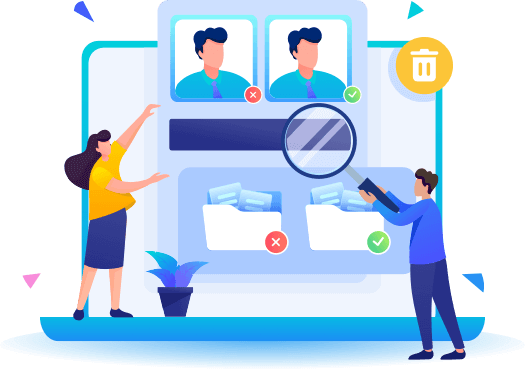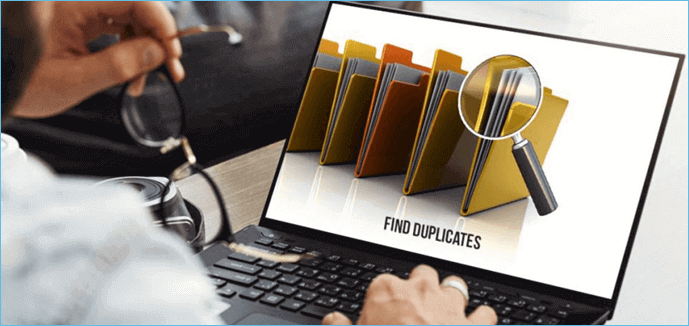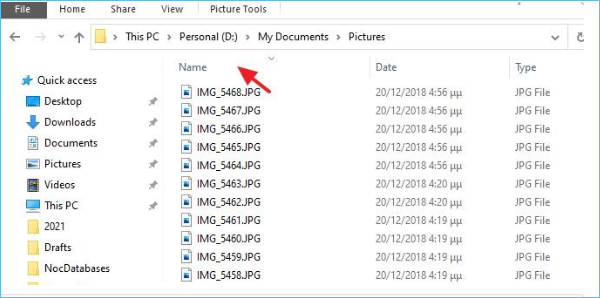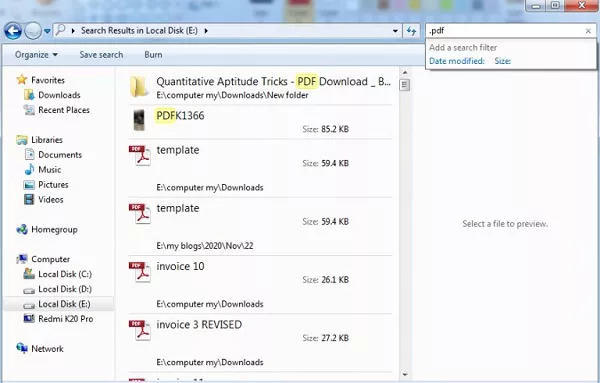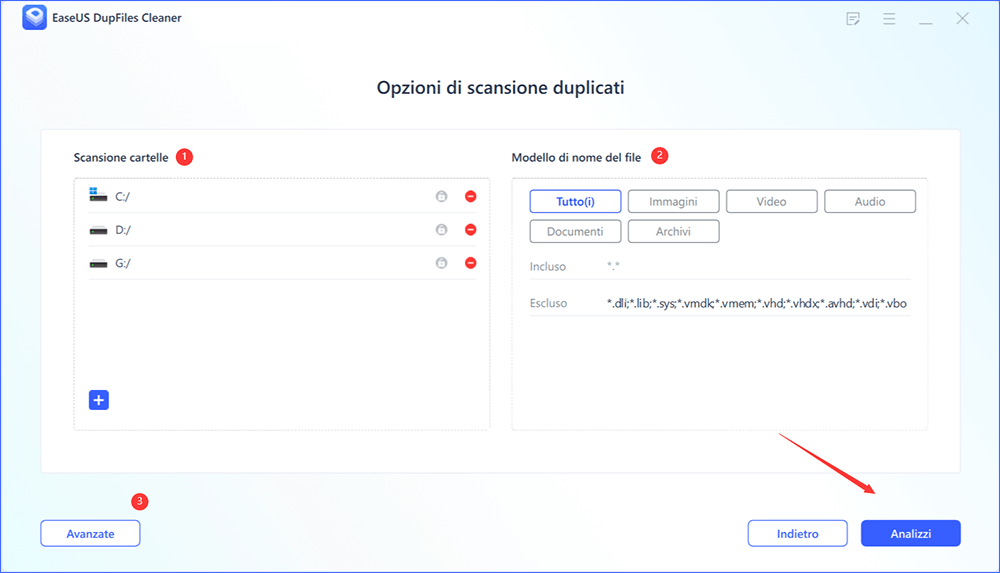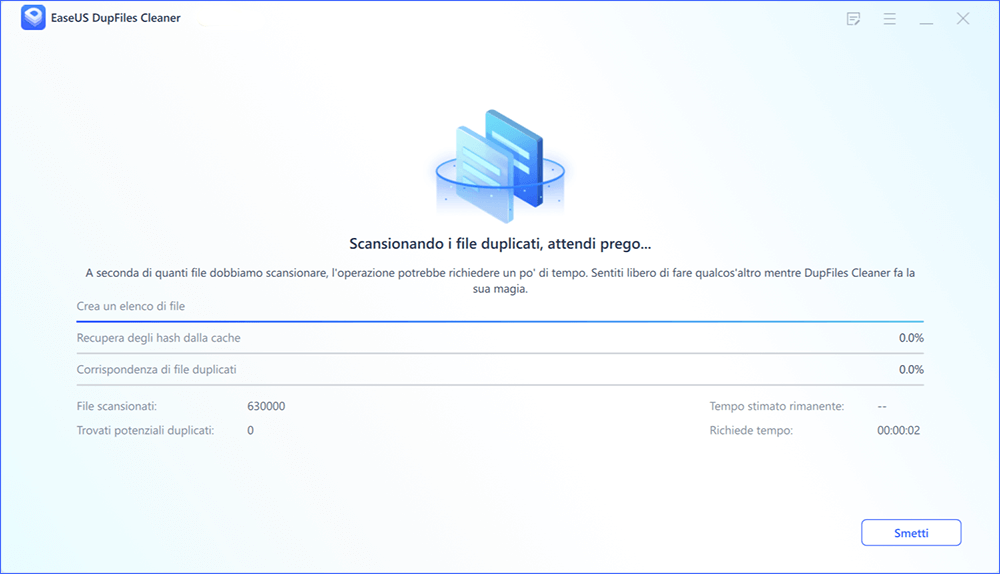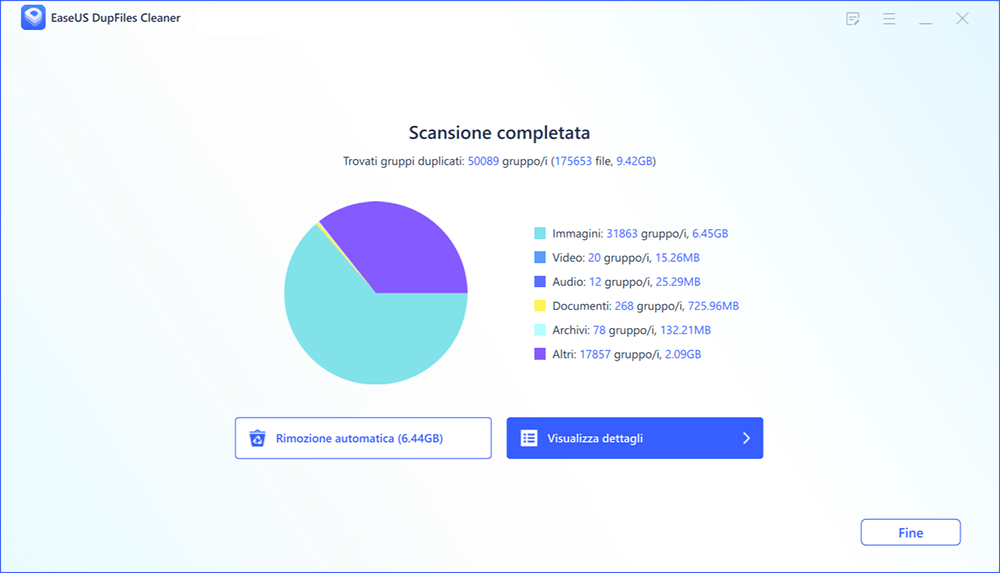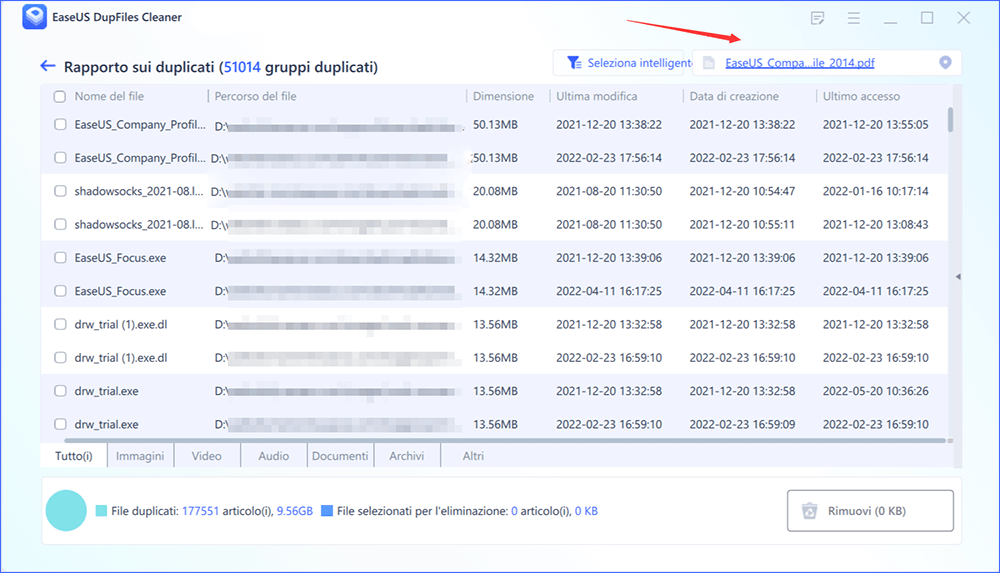| Soluzioni praticabili |
Risoluzione dei problemi passo dopo passo |
| 1. Trova duplicati senza software |
Come accennato in precedenza, Windows 10 non offre una soluzione nativa per la ricerca di duplicati... Passaggi completi |
| 2. Cerca manualmente i file duplicati |
1. Trova i duplicati con il pannello dei dettagli di Explorer... Passaggi completi
2. Trova i duplicati tramite la funzione Cerca... Passaggi completi
|
| 3. Usa Total Commander |
Avvia la ricerca in una directory corrente > Apri la scheda Avanzate > Digita la prima lettera o... Passi completi |
Windows 10 è un sistema operativo utilizzato sulla maggior parte dei laptop e dei computer al giorno d'oggi, ma è quello che non offre una soluzione nativa che può aiutarti a trovare file duplicati.
![trova duplicati in Windows 10]()
Tuttavia, i file duplicati sono un problema comune, per tutti noi, e quando si sommano, lo spazio libero sui nostri PC può ridursi notevolmente e senza motivo! Se hai avuto problemi con questo e vuoi trovare la soluzione più semplice, possiamo fornirtela!
Vediamo come trovare file duplicati in Windows 10 senza utilizzare software specializzato.
Metodi per trovare file duplicati in Windows 10 senza software
Come accennato in precedenza, Windows 10 non offre una soluzione nativa per la ricerca di duplicati, quindi se stai utilizzando questo sistema operativo, potresti avere difficoltà a trovare i file corretti di cui hai bisogno.
Esistono diversi modi per trovare file duplicati e sarai in grado di utilizzare la normale funzionalità di Windows come il loro Total Commander che ti aiuterà a esplorare tutti i file sul dispositivo e trovare ciò che stavi cercando. Ne parleremo di più in seguito.
Puoi anche utilizzare le normali opzioni di ricerca, ma questa è solo una buona opzione per coloro che sanno qual è esattamente la cosa che stavano cercando.
Altrimenti, c'è sempre una ricerca manuale, quindi vediamo come puoi fare causa per trovare file duplicati sul tuo PC.
Come cercare e rimuovere manualmente i file duplicati in Windows 10
Ci sono molti modi in cui puoi cercare manualmente nel tuo dispositivo e queste sono alcune delle migliori opzioni che richiederanno il tuo lavoro manuale e la tua ricerca.
Trova i file duplicati con il pannello dei dettagli di Explorer
Puoi seguire i passaggi seguenti per trovare i file duplicati con il Pannello dei dettagli di Explorer.
Passaggio 1. Apri la cartella in cui ritieni si trovi il tuo file.
Passaggio 2. Riordina i file: scegli se lo farai con Nome, Tipo o Data.
Passaggio 3. Trova il file duplicato che desideri rimuovere> Eliminalo.
![pannello dei dettagli dell'esploratore]()
Se stai cercando un modo più semplice per rimuovere file specifici, la tecnica migliore è utilizzare la funzione di ricerca, soprattutto se conosci il nome esatto del file.
Trova i file duplicati tramite la funzione Cerca
Se conosci già il nome del file che desideri rimuovere e sai che si trova da qualche parte sul tuo dispositivo, questo è il modo più semplice per completare l'operazione.
Passaggio 1. Inserisci il nome del file che stai cercando.
Passaggio 2. Aprilo nella sua cartella> Eliminalo.
![funzione di ricerca]()
Un consiglio che può aiutarti molto è aggiungere l'estensione del file nella barra di ricerca.
Come utilizzare Total Commander per trovare ed eliminare file duplicati in Windows 10
Come promesso, diamo un'occhiata più da vicino a Total Commander e a come puoi usarlo per trovare file duplicati in Windows 10. Total Commander è un'aggiunta regolare a tutti i dispositivi Windows e le sue funzioni di ricerca sono abbastanza buone da aiutarti a trovare file duplicati su il tuo dispositivo.
Ecco come puoi trovare file duplicati con esso in Windows 10:
Passaggio 1. Avvia la ricerca in una directory corrente> Apri la scheda Avanzate.
Passaggio 2. Digita la prima lettera o le prime lettere > Seleziona i tipi di file che desideri trovare.
Passaggio 3. Ordinali per data, dimensione, tipo di file> Avvia la ricerca.
![comandante totale]()
Passaggio 4. Elimina i file che mostrano le specifiche esatte degli altri file sul dispositivo.
Total Commander ti consentirà di cercare anche nelle directory archiviate o nascoste, quindi potresti imbatterti in alcuni file che non sapevi di avere.
Il miglior cercatore di file duplicati per Windows 10 che vale la pena scaricare
Anche se ci sono molti modi in cui puoi cercare manualmente i file duplicati, risparmierai molto tempo e otterrai un'esperienza molto migliore se scarichi un software che fa tutto questo per te.
Il software EaseUS DupFiles Cleaner è in grado di rilevare file duplicati su più unità e rimuoverli in pochi secondi, ed è un piccolo investimento che ti aiuterà a risolvere rapidamente molti problemi. Questo software ti fornirà ottimi filtri che possono aiutarti a prendere di mira file di sistema nascosti o casuali che non conosci. È il software più veloce per gestire qualsiasi dato e sarà in grado di scansionare il tuo computer o laptop, rilevare file duplicati e aiutarti a rimuoverli in pochi secondi.
Questo software non solo ti farà risparmiare così tanto tempo, ma ti avviserà anche ogni volta che c'è un file duplicato che potresti voler eliminare, il che ti aiuterà a sbarazzarti di tutti i dati che non ti servono più. Farà funzionare l'intero sistema in modo più fluido senza alcun bug e puoi scegliere di filtrare l'intero disco rigido esterno ed eliminare ogni singola cosa che potrebbe interrompere le tue prestazioni.
Ecco come puoi trovare e rimuovere quei file duplicati in Windows 10 con esso:
Passaggio 1. Apri EaseUS Dupfiles Cleaner e fai clic su Scansiona ora per iniziare la pulizia. EaseUS Dupfiles Cleaner selezionerà automaticamente tutti i dati in tutte le partizioni. Puoi eliminare le partizioni che non desideri ripulire premendo il segno "-" in Scansiona Cartella e scegliere i tipi di file in Modello di nome del file.
* È possibile fare clic su Avanzate per personalizzare la scansione e il sistema attiverà la modalità di protezione dei file per impostazione predefinita.
Passaggio 2. Inizia il processo di scansione, attendere pazientemente. Il tempo dipende da quanti file devi scansionare.
Passaggio 3. Al termine della scansione, è possibile fare clic su Rimozione automatica per ottenere una pulizia con un clic.
Passaggio 4. Se hai ancora dei dubbi, puoi scegliere di fare clic su Visualizza dettagli per avere un controllo.
* Puoi fare clic su Seleziona intelligente per controllare ulteriormente quale tipo di file devi ripulire e se non riesci a identificare il contenuto dal nome del file, puoi fare clic direttamente sul nome del file nell'angolo in alto a destra per visualizzarne l'anteprima.
Conclusione
Come puoi vedere, eliminare i file duplicati è una vera sfida per tutti gli utenti di Windows 10, ma ci sono diversi modi per risolvere questo problema e risparmiare così tanto tempo.
Anche se molte opzioni manuali ti consentono di sbarazzarti dei file indesiderati, EaseUS DupFiles Cleaner è di gran lunga il software più veloce ed efficace che eliminerà immediatamente tutti i tuoi file duplicati!